
Logitech производит периферийные устройства уже очень давно. В наши дни они практически стали нарицательным для большинства геймеров. Так что они точно знают, что делают. Кажется, что они всегда доводят функциональность до совершенства, а не сосредотачиваются на других уловках.
Их история создания периферийных устройств для ПК определенно достойна восхищения, и многие другие производители им завидуют. Многие их клавиатуры, мыши и даже гарнитуры также используются профессиональными командами по киберспорту.
| Геймпад Logitech F710 | |
| Производство | Logitech |
| Можно купить в | Посмотреть на Amazon |
Что ж, сегодня мы не говорим обо всем этом. Мы говорим о геймпадах. Но зачем вам на самом деле контроллер или геймпад, когда комбинация клавиатуры и мыши почти идеальна? Для динамичных соревновательных игр, требующих точности, отличная мышь — незаменимый элемент оборудования в вашем арсенале.

Тем не менее, нельзя отрицать, что некоторые игры просто работают и лучше работают с контроллером. Ярким примером этого является большинство гоночных игр. Конечно, они вполне доступны с помощью мыши и клавиатуры, но большинство людей скажут вам, что самое интересное заключается в использовании геймпада.
Когда дело доходит до геймпадов, существует множество вариантов. Сегодня мы рассмотрим один из менее популярных вариантов. Мы говорим о Беспроводной геймпад Logitech F710.
Беспроводной геймпад F710 — воплощение этой идеи. Это прочный на ощупь геймпад с хорошими кнопками, приятным захватом и большим временем автономной работы. Но сможет ли этот изящный маленький контроллер найти место в вашей системе? Читайте и узнайте.
Упаковка
Обычно я начинаю с этапа «распаковка» в обзоре. Что ж, F710 действительно не поставляется в изысканной или загадочной коробке. Вместо этого Logitech использует для этого продукта простую термосвариваемую пластиковую упаковку. Это пластиковая упаковка типа «раскладушка», которую на самом деле немного неприятно открывать. Вам нужно будет поднести к нему нож, чтобы открыть его, и даже в этом случае вы можете разорвать большую часть упаковки.
На самом деле это не вызывает большого беспокойства, однако мне бы хотелось, чтобы упаковка не вызывала разочарований. Однако то, что нас волнует, на самом деле находится внутри. Как только вы закончите упаковку, вы можете вытащить содержимое внутри.
В комплект поставки входит сам геймпад, беспроводной USB-ключ или наноприемник для беспроводной связи и USB-удлинитель. Если у вас возникли проблемы с диапазоном или подключением, вы можете подключить ключ к повторителю, чтобы решить эту проблему. В упаковке, конечно же, есть какие-то документы. Кроме того, это все, что нужно сделать. Давайте двигаться дальше.
Дизайн и более детальный вид
Logitech F710 имеет серебристое покрытие спереди, а задняя часть покрыта матовым черным покрытием для лучшего захвата. Возможно, я не первый, кто высказал это мнение, но серебристый вид возвращает меня к дням оригинальной PlayStation, поэтому в дизайне действительно есть немного ностальгии.
Некоторым это может показаться скучным, но мне нравится ретро-стиль. Хотя все это действительно вопрос личных предпочтений, я не думаю, что люди будут слишком много жаловаться на эстетику. Давайте быстро познакомимся с самим контроллером.
Расположение на передней панели на самом деле очень похоже на то, что вы найдете на Sony DualShock 4. Оба аналоговых джойстика находятся внизу, крестовина — вверху слева, а лицевые кнопки (A, B, X и Y) находятся вверху справа.
У нас также есть четыре кнопки прямо посередине контроллера. Это кнопки спины, режима запуска и вибрации. Кнопка режима может фактически переключать элементы управления между D-pad и аналоговыми джойстиками, хотя это работает в выбранных заголовках. У нас также есть большая кнопка прямо посередине с логотипом Logitech. Она работает как кнопка «Домой» аналогично тому, как работают контроллеры Xbox, т. Е. Открывает всплывающее меню в Windows.
У нас есть обычные плечевые кнопки LB и RB вверху, а триггеры LT и RT чуть ниже. Также есть кнопка переключения между плечевыми кнопками. Он служит переключателем выбора входа. Вы можете переключаться между X-входом и прямым входом (обозначены X и D соответственно). По сути, X-input — это более новый API, который большинство игр используют для связи с контроллером.
Однако более старые игры могут быть ограничены методом прямого ввода.
Сзади у нас есть отсек для аккумулятора. Этот геймпад работает от двух батареек AA, с которыми фактически поставляется контроллер. Это всегда приятно и избавляет от хлопот беготни в поисках батарей. В этом отсеке также есть симпатичный маленький слот, куда можно поместить нано-приемник 2,4 ГГц.
В целом, качество сборки беспроводного геймпада F710 выглядит превосходно. На самом деле он довольно прочный и должен прослужить долго.
Комфорт
Давайте сначала поговорим о комфорте. Сразу, когда я взял F710 в руки, мне понравилась эргономика. Он немного тяжелый, поэтому удобно лежит в руке. Компоновка также хорошо знакома людям, которые в прошлом использовали контроллер PlayStation. Пользователям Xbox может потребоваться некоторое время, чтобы привыкнуть к этому макету.
Кроме того, обе стороны геймпада прорезинены для удобного захвата.
Я никогда не чувствовал, как геймпад выскальзывает из руки, он очень удобен для длительных игровых сессий. Однако в дизайне есть несколько нюансов. Из-за батарейного отсека сзади на контроллере есть небольшая выпуклость, которая может впиться вам в руку в зависимости от размера ваших рук.
Сначала это было немного проблемой, но со временем она становится терпимой. Настоящая проблема — неудобное размещение вашего безымянного пальца и мизинца на спине. Вам придется сильно отрегулировать хват, чтобы руки были удобными. Это основная критика, которую я имею в отношении этого контроллера.
Ощущение кнопки и производительность
Прежде чем говорить о том, насколько хорошо на самом деле работает контроллер, я думаю, стоит немного поговорить о кнопках и их ощущениях. Кнопки на лицевой стороне или кнопки A, B, X и Y кажутся просто невероятными. Они почти сравнимы с кнопками на контроллере Xbox, так как они такие же надежные и отзывчивые.
Левая крестовина не так уж и хороша. Честно говоря, у него не самое лучшее качество, и он много перемещается. Как для человека, который много играет в платформеры в 2D, для меня это было большим делом. В зависимости от игр, в которые вы играете, это может не иметь значения, но об этом стоит помнить. К счастью, аналоговые джойстики кажутся удивительно прочными. Я не ожидал многого, но заметил, что они так же хороши, как и на моем DualShock 4. Не так уж и плохо, поскольку F710 дешевле DualShock 4.
Плечевые кнопки также выглядят очень хорошо. Сначала они были немного жестковаты, но после некоторого привыкания стали действительно хорошими и отзывчивыми. Мне нравится расстояние проезда, потому что оно примерно правильное. Спусковые кнопки кажутся мне почти небесными. Я не большой поклонник маленьких спусковых кнопок, поэтому они были абсолютно идеальными.
У них есть достаточное сопротивление им и как раз нужное количество путешествий.
Наконец, давайте подведем итоги и поговорим о производительности и других вещах, о которых стоит упомянуть.
Связь и диапазон
Используя наноприемник, во время тестирования я не заметил никаких проблем с подключением. Кнопки реагировали, я не заметил задержек ввода, и ни одно нажатие кнопки не было незарегистрированным. Однако я заметил одну проблему. Если вы когда-либо использовали на своем компьютере какой-либо другой геймпад, вы знаете, что когда вы берете их в руки и начинаете им пользоваться, они сразу начинают работать. Ну, иногда это было проблемой для этого геймпада.
Представьте, что вы работаете над чем-то в Chrome, а затем решили сделать перерыв и запустить игру. Даже если контроллер был подключен все время, для выхода из режима покоя требуется некоторое время. Со временем это стало раздражать, и мне пришлось вынуть ключ и потом снова подключить, чтобы он заработал.
В нашем тестировании диапазон тоже был не лучшим. В любом случае это неплохо, но если вы играете в игры, требующие большой точности, это может немного раздражать. Важно отметить, что у нас уже было подключено еще два беспроводных периферийных устройства, поэтому из-за этого могли быть некоторые помехи.
Однако некоторые нажатия кнопок не будут регистрироваться, если я опущу контроллер. Нам не удалось найти других людей, которые слишком много жаловались бы на это, так что это может быть только наш конкретный сценарий. Тем не менее, об этом нужно помнить.
Вибрационная обратная связь
F710 Wireless использует двойные вибрационные двигатели для тактильной обратной связи или, как некоторые компании называют это, функцию «грохот». Так или иначе, вибрация на этом контроллере меня вполне устроила. Это как раз нужное количество грохота, и оно очень приятно для игр с большим количеством взрывов или выстрелов. Даже в гоночных играх обратная связь была превосходной, когда вы сталкивались с столкновением или чем-то подобным.
Срок службы батареи
Срок службы батареи на этом геймпаде сложно определить. Он использует две батареи Double-A для питания, и я знаю, что многие люди предпочитают использовать этот метод вместо традиционного сценария зарядки. Если честно, довольно удобно менять батареи, когда у вас кончился заряд. Просто не забудьте сохранить пару запасных батарей, если они вам срочно понадобятся.
При постоянном включении вибромотора батарея по-прежнему разряжается после нескольких дней использования. По-видимому, этого должно хватить на пару недель, прежде чем вам понадобится заменить батареи. Если выключить вибрацию, контроллер должен прослужить дольше.
Хотелось бы дать здесь объективный ответ. Но поскольку контроллера хватило на пару дней без подзарядки, нас совсем не беспокоит время автономной работы.
Последние мысли
В целом я вполне доволен этим геймпадом и не против использовать его каждый день. Кнопки кажутся прочными, они довольно отзывчивые и работают так хорошо за такую цену. Есть несколько претензий, в основном в отдел комфорта. Однако из-за цены на них можно не обращать внимания. В наши дни вы можете найти беспроводной геймпад Logitech F710 Wireless Gamepad за 40 долларов в рознице.
При такой выгодной цене плюсы определенно перевешивают минусы.
Беспроводной геймпад Logitech F710
Лучший геймпад для ПК
- Классический ретро-дизайн
- Фантастическое ощущение кнопки
- Отличное время автономной работы
- Может быть удобнее
- Случайные проблемы с подключением
ВЕРДИКТ:Если вы ищете недорогой беспроводной контроллер, который отлично работает с вашим ПК, то беспроводной геймпад F710 — именно то, что вам нужно. Конечно, здесь и там есть свои причуды, но по цене плюсы перевешивают минусы. Это определенно серьезная рекомендация от нас.

Проверить цену
Снимайте HD-видео с помощью приложения «Видеокамера» на Motorola Droid Bionic
Снимать видео высокого разрешения 1080p с Motorola Droid Bionic очень просто. Вы можете начать с доступа к приложению «Видеокамера» на панели запуска приложений Android или на главном экране.
Читать далее
Магазин для читателя
В наши дни читатели везде. Для заядлых книжных фанатов, электронные книги предлагают удобство полной библиотеки без необходимости жертвовать полкой. Конечно, есть любители бумаги, которые клянутся, чт.
Читать далее
Магазин iTunes на Apple iPhone 3G
Прямо из коробки, iPhone невероятно прост в использовании. Если вы хотите получить максимальную отдачу от каждой функции, вы попали в нужное место. Это видеоурок от Apple научит вас делать покупки iTu.
Источник: ru.smartcity-telefonica.com
Джойстик logitech f710 как подключить к телевизору

Основная тема по геймпадам находится здесь.
Оглавление:
1. Геймпады Logitech
2. Драйвера
3. Нюансы
4. Что внутри Logitech F710
5. Подключение Logitech F710 к смартфону на Android
6. Геймпад ASTRO C40 TR
1. Геймпады Logitech

На момент выхода Logitech F-серии, в 2010 году, на рынке геймпадов, поддерживающих XInput, не было особого разнообразия. Был один король — XBox 360 контроллер от Microsoft и ещё один геймпад от Logitech — Logitech ChillStream. Тогда, появление двухсистемных контроллеров Logitech F-серии, можно было смело назвать событием и достойной альтернативой геймпаду от Microsoft. В настоящее же время, геймпады Logitech вынуждены конкурировать с значительно большим количеством интересных девайсов. И если по качеству сборки и долговечности Logitech F-серии отличные геймпады, то по эргономике, качеству связи с ресивером, вибрации и общему функционалу, всё не так однозначно. Существует три варианта геймпадов серии F:
- F310 — проводной без вибрации;
- F510 — проводной с вибрацией (снят с производства);
- F710 — беспроводной с вибрацией
Все три геймпада имеют аппаратный переключатель режимов:
- D — Rumblepad 2 (DirectInput, курки работают как кнопки);
- X — XBox 360 Controller (XInput).
Logitech F310


2. Драйвера
В режиме X(XInput) система распознает геймпад, как проводной XBox 360 Controller for Windows и устанавливает драйвера автоматически, через Windows Update. Для режима D(DirectInput) драйвера нужно скачать с сайта Logitech:
*Драйвера ставить в режиме D(DirectInput).
1. С выходом очередного крупного обновления Windows 10 May 2020 Update (2004) у некоторых пользователей геймпадов Logitech F710 возникла проблема с автоматической установкой драйвера на режим X (Xinput). Традиционные решения с подменой драйвера Xbox 360, не помогают. Причина кроется в реестре, для решения проблемы читайте вот эту инструкцию (Раздел 33).
2. Если драйвер на XInput режим не установился автоматом, нужно установить драйвера вручную. Как это сделать описано тут (вариант не актуальный, но ссылку оставлю).
3. В некоторых сценариях, на ОС Windows 8 и Windows 10, чтобы геймпад нормально заработал, его нужно перевести в режим D(DirectInput), установить родной драйвера (ссылки выше), после чего перевести геймпад в режим X(XInput) и тогда стандартный XInput драйвер должен установится автоматически. Если драйвер на режим X автоматически не ставится, читаем следующий пункт.
4. Если в Windows 10, при старте системы, геймпад висит в диспетчере устройств с жёлтым треугольником или изначально не хочет устанавливаться автоматически, можно установить драйвер вручную:

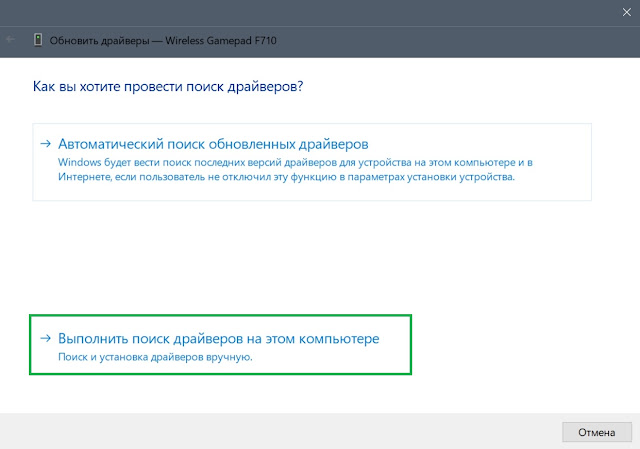
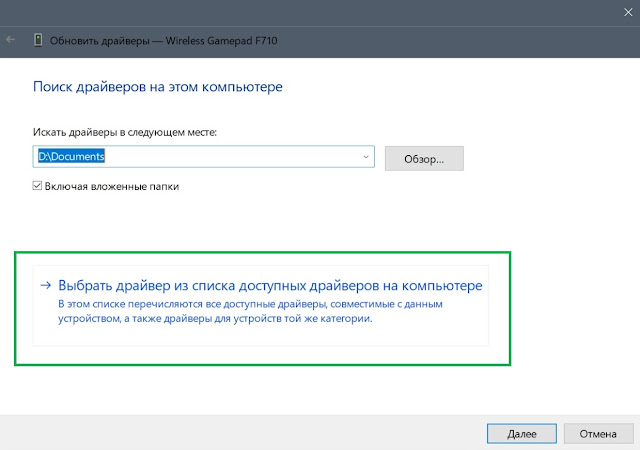

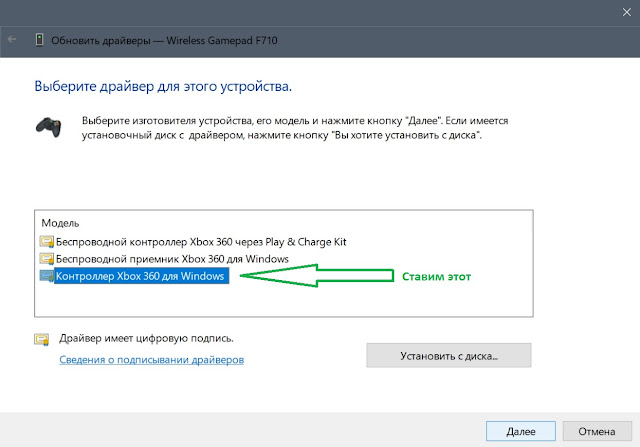
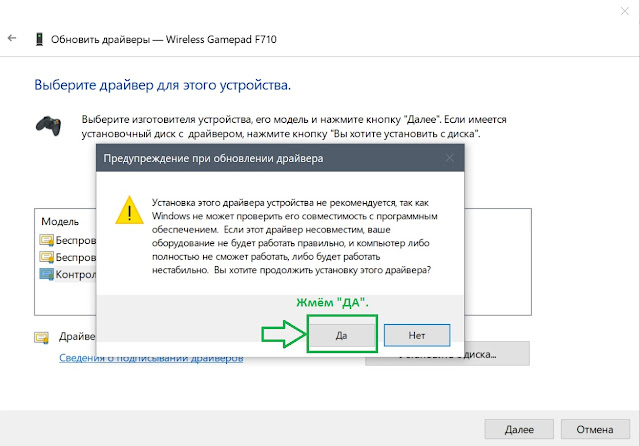


5. В некоторых случаях, для большей совместимости с играми, имеет смысл проделать манипуляции описанные в этом посте ТЫЦ. Но это касается пары старых игр.
6. Некоторые пользователи жалуются на слабую вибрацию в играх при использовании геймпада в режиме XInput (X). Всё дело в высоком пороге срабатывания вибромоторов, они попросту не отрабатывают слабыемелкие виброэффекты — это никак не лечится. Считайте, что это сделано в угоду энергоэффективности.
7. По мнению некоторых участников конференции «оверов» у всей линейки F-серии тугие курки, но есть решение -> совет от участника конференции, как сделать ход курков мягче.
4. Что внутри Logitech F710












5. Подключение Logitech F710 к смартфону на Android
6. Геймпад ASTRO C40 TR

Компания Astro Gaming была куплена Logitech в 2017 году. Поэтому ASTRO C40 TR (под этим названием геймпад продаётся на рынках США и Канады) можно смело называть новым геймпадом от Logitech. В Европе геймпад появится позже (возможно в конце 2019 года), Logitech уже подали заявку на патент в EUIPO. Не исключено, что в Европе геймпад будет иметь другое название. Отдельная страница блога по ASTRO C40TR.
Источник: zamhomegamepad.blogspot.com
Геймпад logitech f 710

Около года назад приобрел себе замечательный геймпад (logitech f 710), однако есть пару но.
Во-первых, геймпад теряет связь на расстоянии примерно 2 метра (изредка, но бывает раз в 10 нажатий или отпущенный стик продолжает ходьбу в игре еще 1-2 секунды). Есть вариант, чтобы исправить эту ситуацию? А то имея плазму и удобный диванчик невозможно далеко сесть и насладиться игрой.
Во-вторых (тут уже геймпад не причем, но все же), присутствует дешманский геймпад со стиками и вибрацией. Он работает далеко не во всех играх и приходиться эмулировать программой xbox360ce. Работает через эмулятор корректно в 90% случаев. В общем, нарекания к logitech f 710.
Если мне требуется поиграть вдвоем за одним пк, то порой ты не сможешь настроить оба геймпада. Потому что в режиме xinput (режим иксбоксовского джоста) воспринимается только f710 c эмулятором и без. А если выбрать dinput (что приравняет этот геймпад к моему ноунеймовскому), то управление происходит сразу 2 персонажами в игре. Причем с каличным геймпадом все нормально, управляешь своим персонажем. А f710 получает управление и своим персонажем, и персонажем, который должен управляться другим геймпадом.
Народ, если шарите, то помогите
23 сентября 2019 — 18:50 #2






Главный ReвиZoR Сообщений: 8353 , Симпатий: 1572 , Трофеев: 38
Цитата: kirillt12
Во-первых, геймпад теряет связь на расстоянии примерно 2 метра (изредка, но бывает раз в 10 нажатий или отпущенный стик продолжает ходьбу в игре еще 1-2 секунды). Есть вариант, чтобы исправить эту ситуацию? А то имея плазму и удобный диванчик невозможно далеко сесть и насладиться игрой.
У него есть USB провод? Я например свой подключаю через USB (который 3 метра) и нет проблем.

Первый раз на сайте? Ничего не понятно?
Читай: FAQ по использованию форума и сайта
23 сентября 2019 — 19:05 #3


Более чем богоподобный Сообщений: 94 , Симпатий: 29 , Трофеев: 21
наверное самый логичный вариант это купить нормальный геймпад, учитывая что у тебя есть плазма и удобный диванчик
у самого было 3 f310 и 2 f710
у всех переломался провод
в этом году купил дуалшок4 и гп от хбокс оне — все работает идеально
Источник: coop-land.ru